Para qué sirve y cómo configurar Disco de Red en cPanel
Para qué sirve y cómo configurar Disco de Red en cPanel
En cPanel tenemos una herramienta llamada “Disco de Red” o “Web disk” que nos permite acceder a los archivos de nuestra web como si fuera una carpeta normal de nuestro sistema.
En el siguiente tutorial veremos como realizar la configuración inicial del Disco de Red.
En este caso la configuración será para Windows 10, pero la misma es similar para sistemas anteriores(Windows 8, 7, Vista, etc.) y para Mac.
Para sistemas Linux se requiere Konqueror o Nautilus como gestores de escritorio, fuera de eso el proceso en principio es el mismo.
Configuración
1- Iniciar sesión en el cPanel de nuestro dominio.

2- Dirigirse a “Disco de Red” o “Web disk” dentro de la ventana de “Archivos”.

3- Solo para usuarios de Windows, como paso extra se debe clickear en “Habilitar la Autenticación Implícita” y dar OK al mensaje “Enable Digest Authentication”. Linux, Mac y el resto no necesitan hacer esto.


4- Ir a “Configure Client Access”.

5- Adentro seleccionar el sistema operativo (en este caso Windows 10, cada usuario debe seleccionar su sistema operativo correspondiente).

6- Una vez seleccionado, dar click a “Download Configuration Script”.

7- Se descargará un archivo que servirá para conectarnos al dominio, abrirlo.


8 Una pequeña ventana nos informará que se está estableciendo la conexión al Disco de Red (Webdisk), click en “Aceptar”.

9 Se abrirá una ventana de explorador de archivos común de Windows, pero nos pedirá que ingresemos un usuario y contraseña. Ingresar los datos de acceso de cPanel del hosting.

10- Si los pasos fueron seguidos correctamente se podrán ver los archivos dentro del hosting y desde la carpeta “public_html” se podrán hacer todas las modificaciones a los archivos de la web.